Настройка компьютера
Общие сведения
Данное руководство предназначено для варианта подключения кабеля Ethernet FTTB от коммутатора находящегося в подъезде Вашего дома к сетевому порту компьютера или к Вашему домашнему сетевому коммутатору или устройству HUB к которому подключен Ваш компьютер.
Настройка компьютера сводится к настройке параметров протокола TCP/IP сетевой Ethernet-карты, к которой подключен FTTB-кабель. Особенности настройки зависят от конкретной операционной системы (ОС), установленной на компьютере.
Настройка PPPoE соединения в ОС WindowsXP
Для установки протокола PPPoE необходимо будет сделать следующие действия.
2.1 Нажмите на кнопку "Пуск", выберите меню "Панель управления".

2.2 Двойным щелчком левой кнопки мыши откройте "Сетевые подключения".

2.3 Выберите “Создание нового подключения”



Появится “Мастер новых подключений”.
Нажмите Далее


2.5 Выберите пункт "Подключить к Интернету".
Нажмите Далее



2.6 Выберите пункт "Установить подключение вручную".
Нажмите Далее.



2.7 Выберите пункт "Через высокоскоростное подключение, запрашивающее имя пользователя и пароль".
Нажмите Далее.


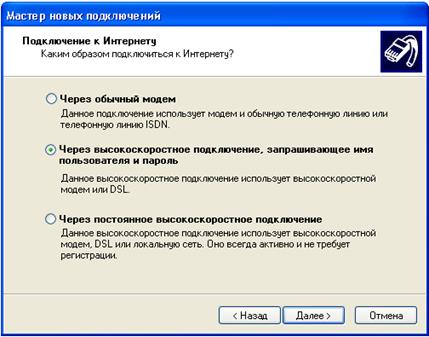
2.8 Задайте любое имя подключения, например Internet Ростелеком:



2.9 Введите с карты доступа выданной Вам при подключении имя пользователя в поле "Имя пользователя" и пароль в поле"Пароль". Введите пароль еще раз в поле "Подтверждение".
Нажмите Далее.


2.10 В появившемся окне не забудьте поставить галочку для поля "Добавить ярлык подключения на рабочий стол". Нажмите кнопку Готово:



Появится окно подключения.


Так же в окне ”Сетевые подключения” должно появиться только что созданное подключение.


Двойным щелчком левой кнопки мыши откройте
Значёк  так же должен появиться на рабочем столе, при двойном щелчке кнопки мыши на который должно появиться окно подключения как в п.10.
так же должен появиться на рабочем столе, при двойном щелчке кнопки мыши на который должно появиться окно подключения как в п.10.
Приложение 1. Ошибки подключения PPPOE
|
Ошибка: 691: (Доступ запрещен, поскольку такие имя пользователя или пароль недопустимы в этом домене).
Чаще всего эта ошибка возникает у пользователей, если они действительно не правильно набирают Имя пользователя и Пароль, либо под Вашим логином уже произведено подключение к сети.
Решение проблемы: Внимательно набрать Имя пользователя и Пароль. Логин вводится прописными английскими буквами и/или цифрами. Убедиться в том, что включена английская раскладка клавиатуры. Вспомните, не давали ли Вы свои учетные данные друзьям/знакомым.
Ошибка: 678: (Удаленный компьютер не отвечает).
Такой тип ошибки возникает, когда отсутствует связь между Вашим компьютером и сервером доступа. Скорее всего, причиной этой ошибки являются:
- неисправности на нашем активном оборудовании,
- у клиента отключена сетевая карта,
- подключение заблокировано антивирусной программой или файрволом.
Решение проблемы:
- Возможно, не подключен кабель локальной сети или плохой контакт в разъемах.
- Возможно, неправильно работает сетевой адаптер Вашего компьютера. Для устранения неисправности может потребоваться переустановка драйвера сетевого адаптера или замена сетевого адаптера.
- Возможно, произошел обрыв кабеля или сервер доступа отключен.
- Возможно, сетевой адаптер отключен в диспетчере устройств. Включите сетевой адаптер и повторите попытку подключения.
- Возможно, в свойствах соединения неверно указано Имя службы. Обратитесь к инструкции по настройке под Вашу операционную систему.
Проверить подключение по локальной сети можно следующим образом - выберите последовательно: Пуск-> Панель управления -> Сетевые подключения, далее необходимо нажать правой кнопкой мыши на Подключение по локальной сети и выбрать Включить.
Кроме того, можно попробовать отключить антивирусную программу или брандмауэр.
Ошибка: 769: (Указанное назначение недостижимо).
Причиной возникновения данной ошибки является то, что сетевая карта на Вашем компьютере отключена.
Решение проблемы: Необходимо включить сетевой адаптер в диспетчере устройств (Пуск-> Панель управления-> Система-> Оборудование-> Диспетчер устройств-> Сетевые Платы. Нажав правой кнопкой мыши, выбрать Задействовать и повторить попытку подключения.






